在本文中,我们将通过示例向您展示如何在 SSRS 或 SQL Server Reporting Services 中为表格报表添加父组和子组。在这里,我们将使用下面显示的报表来解释表格报表中的分组。
请参考表格报表、数据源和数据集文章,以了解数据源、数据集和SSRS表格报表的创建。
如果查看下面的屏幕截图,它是一个普通的表格报表。它包含产品名称、颜色、销售额和税额列。
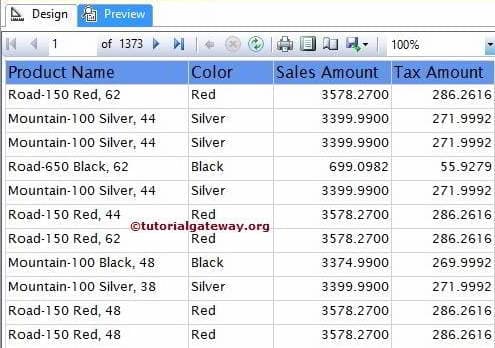
SSRS 表格报表分组
要添加或启用分组,请转到“行组”窗格,右键单击“详细信息”以打开上下文菜单。在上下文中,请选择“添加组”和“父组”选项,如下图所示。
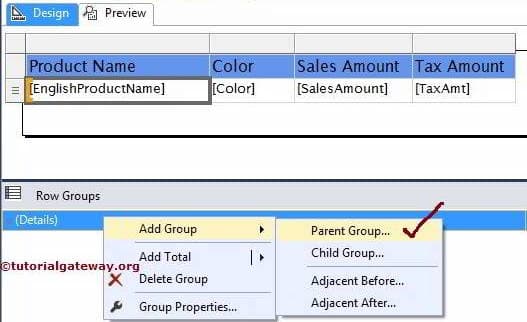
选择选项后,将打开一个新的 Tablix 组窗口,用于在 SSRS 表格报表中配置分组。
- 分组依据:在这里,您需要指定分组列名。您可以从下拉列表中选择列名,也可以单击“fx”按钮创建表达式。
- 添加组标题:如果您想为此添加标题,请选中此选项。
- 添加组页脚:如果您打算为此添加页脚,请选中此选项。
在此 SSRS 表格报表示例中,我们将选择“英文产品类别名称”作为此详细行的父组。
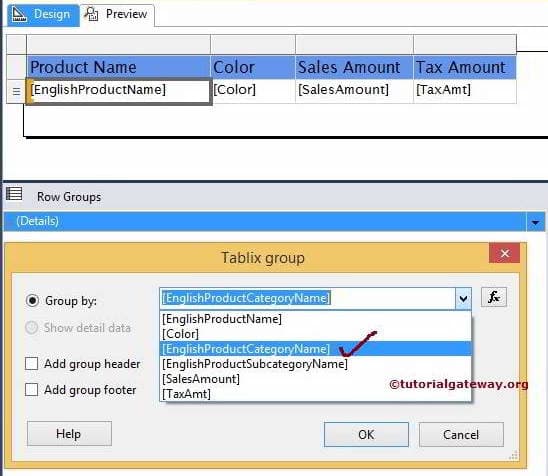
单击“确定”完成创建父组(英文产品类别名称)。单击“预览”按钮查看报表预览。
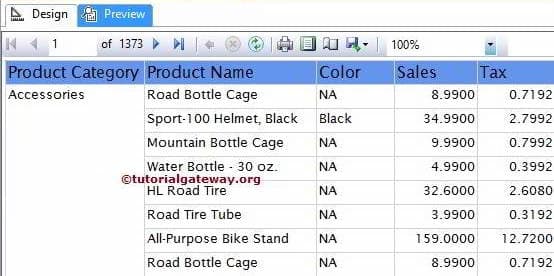
现在我们将向您展示如何为 SSRS 表格报表添加子组。
首先,在“行组”窗格中选择“产品类别名称”,然后右键单击它以打开上下文菜单。请选择“添加组”,然后选择“子组”选项。
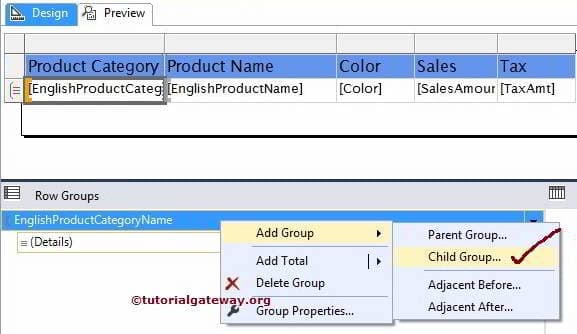
众所周知,“英文产品子类别名称”是“英文产品类别名称”的子组。因此,我们将“英文产品子类别名称”选择为该行的子组。
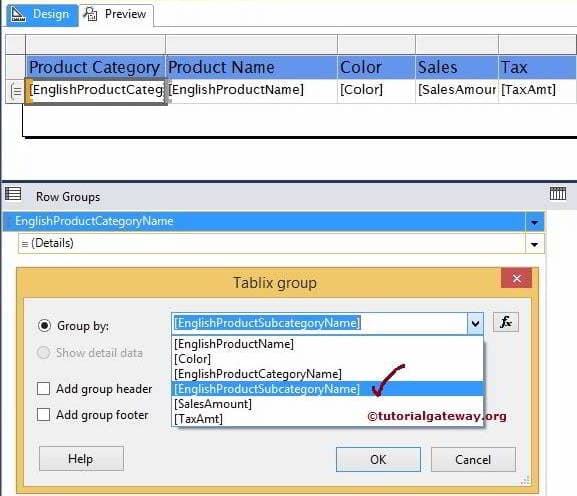
单击“确定”完成在 SSRS 中创建子组(产品子类别名称)。从下面的屏幕截图中,您可以看到在“行组”窗格下创建的行组。
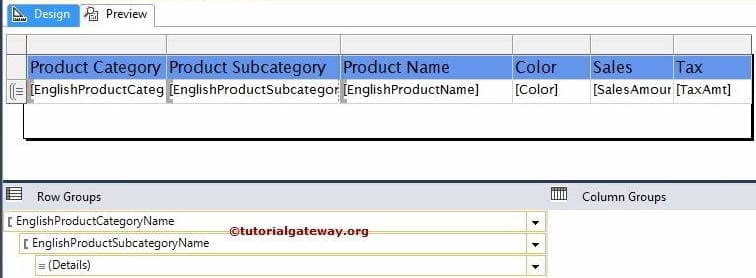
单击“预览”按钮查看分组报表预览。
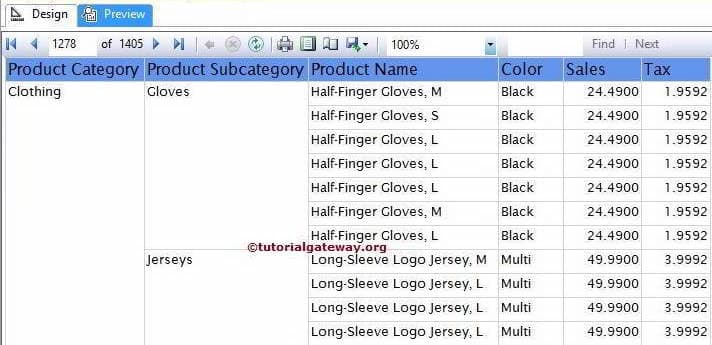
评论已关闭。